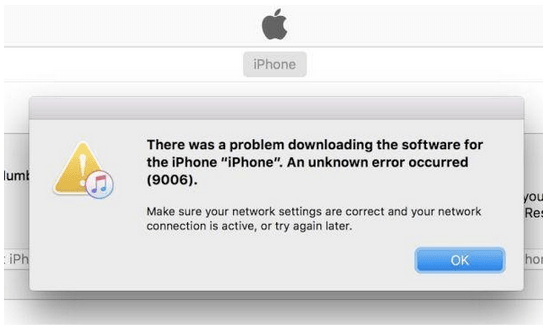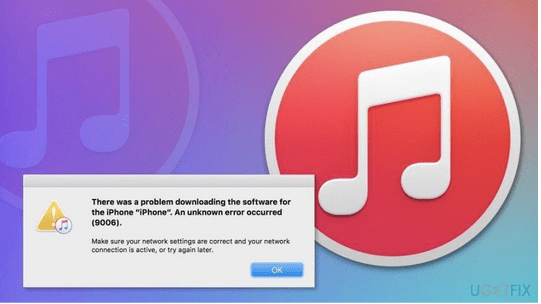Сблъсквали ли сте се някога с „iTunes Error 9006“, докато използвате устройства на Apple? Това обикновено се случва, когато се опитвате да актуализирате устройството си с нова версия на ОС или когато просто изтегляте или възстановявате своя iPhone или iPad чрез iTunes. Съобщението за грешка, което се показва на екрана, изглежда така:
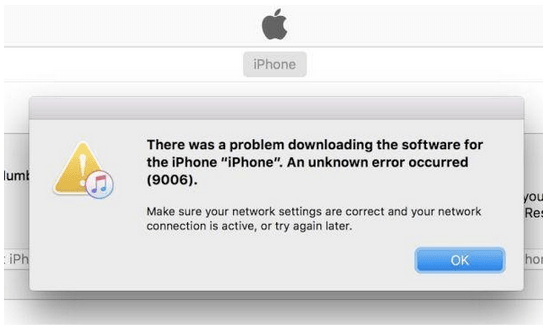
Когато iTunes не може да се свърже със сървъри на Apple, поради някаква пречка или ограничение, може да се наложи да срещнете iTunes Error 9006 на вашето iOS устройство или Mac. Както можете да видите на горната екранна снимка, Apple ви подканва да проверите внимателно мрежовите си настройки, за да се уверите, че интернет работи правилно на вашето устройство.
Нека знаем всичко за iTunes грешка 9006, как да коригираме iTunes грешка 9006 с помощта на някои прости стъпки за отстраняване на неизправности.
Какво представлява грешка 9006 на iTunes Mac?
Грешка 9006 обикновено възниква, когато вашето устройство не може да се свърже със сървъри на Apple поради липса на интернет или лоша мрежова свързаност. Това недоразумение може да се дължи на някаква причина. Може да не е винаги вашият интернет виновен! Грешка 9006 също възниква, когато конкретен сървър е зает и Apple не може да обработи вашата заявка.
И така, как да коригирате грешка 9006 в iTunes? Може ли изобщо тази грешка да бъде коригирана?
Как да поправя грешка 9006?
Да, добрата новина е, че тази грешка може лесно да бъде коригирана, като направите няколко корекции в настройките. И преди да преминем към техническо решение, ето няколко неща, които можете да опитате да поправите iTunes грешка 9006 на вашето Apple устройство.
Проверете интернет свързаността: Първо, първо! Уверете се, че вашето устройство е свързано към активна, стабилна интернет връзка.
Прекратете приложението: Друг прост хак, който можете да опитате, е като прекратите или затворите активния прозорец на iTunes и след това отворете отново приложението, за да проверите дали е отстранило проблема.
Проверете за налични актуализации: Актуализира ли се приложението ви iTunes? Вашият iPhone, iPad или Mac работи ли с най-новата версия на операционната система? Е, ако не, тогава актуализирайте приложението iTunes и вашето устройство веднага.
Рестартиране: Ако използвате iTunes на вашия Mac, опитайте да рестартирате устройството си. Рестартирането на вашето устройство може да звучи като просто решение, но ви помага да разрешите най-често срещаните грешки и бъгове на всяко устройство. Така че, само за да сте сигурни, изключете устройството си и го рестартирайте, след което стартирайте отново приложението iTunes, за да проверите дали вълшебното средство работи.
Деактивиране на защитната стена: Вашето устройство заредено ли е с антивирусна или защитна стена на трета страна? Ако да, тогава временно деактивирайте инструмента и стартирайте отново iTunes. Понякога наличието на злонамерен софтуер и приложения също се забърква в настройките на вашата система.
Източник на изображението: Apple
Различен USB порт: Друг полезен съвет, който можете да опитате, е да опитате различен USB порт, за да свържете вашия iPhone или iPad към вашата система. Опитайте с друг USB порт или може би с различен чифт USB кабел, за да опитате късмета си.
Как да коригирам ръчно грешка в iTunes 9006?
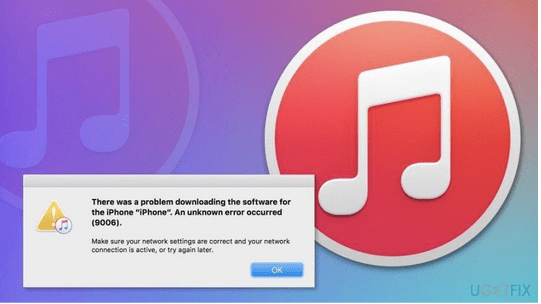
Източник на изображението: Ugetfix
Ако гореспоменатите хакове не са се справили добре, за да отстранят проблема, нека продължим към задълбочено отстраняване на неизправности. Друго решение за коригиране на грешка в iTunes 9006 е чрез ръчно изтегляне на IPSW файла, за да актуализирате фърмуера или приложението iTunes. IPSW файловият формат се използва от повечето устройства на Apple, които ви позволяват да актуализирате фърмуера на приложенията. Така че в този процес ние просто изтриваме стария файл на фърмуера на iTunes и след това го актуализираме с нов.
Ето какво трябва да направите, за да коригирате ръчно грешката в iTunes 9006 на вашето устройство:
Отидете до: https://ipsw.me/ и след това изберете устройството, което първоначално сте се опитвали да синхронизирате с iTunes.
Преди да продължите, уверете се, че вашият iPhone или iPad е свързан към вашия Mac чрез USB кабел.
След като IPSW файлът бъде успешно изтеглен на вашата система, отворете приложението iTunes на вашето устройство и се насочете към секцията „Резюме“.
Източник на изображението: iMore
Натиснете и задръжте клавиша „Опция“ на клавиатурата на вашия Mac и след това докоснете „Актуализиране“. Ако използвате iTunes на компютър с Windows, задръжте натиснат клавиша „Shift“, за да свършите работата.
В прозореца за сърфиране на файлове отидете до мястото, където сте съхранили новия IPSW файл на вашето устройство и след това докоснете този файл.
Изчакайте няколко минути, докато процесът на актуализиране на новия файл на фърмуера приключи във фонов режим, за да коригирате iTunes грешка 9006 на вашето устройство.
PS Ще видите и опция „Възстановяване“ точно под бутона за актуализиране. Докосването на бутона „Възстановяване“ ще зареди новия IPSW файл, но ще изтрие всички ваши съществуващи настройки. Така че, ако желаете да използвате опцията „Възстановяване“, уверете се, че вече сте създали резервно копие на вашето устройство.
Заключение
Ръчното актуализиране на новия IPSW файл е едно от най-ефективните решения за коригиране на iTunes грешка 9006. Надяваме се, че нашите по-горе съвети и решения ще ви помогнат да преодолеете този проблем, докато използвате iTunes на Windows или Mac.
Късмет!